前回、WinodwsにGeanyをインストールする方法(詳細版)を紹介しました。
今回はOS X/macOSにGeanyをインストールする方法をメモしておきます。
詳細版ということでスクリーンショットを多めに入れました。
今回インストールするのはGeany 1.29です。
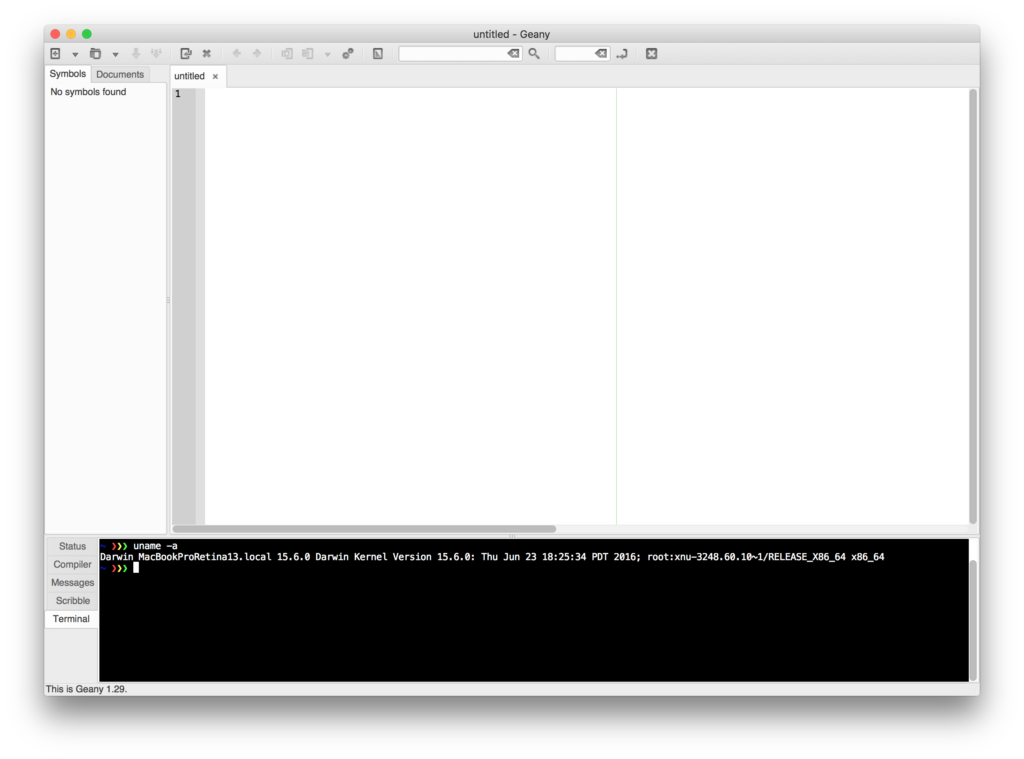
Geanyとは
GeanyとはWindows、Linux、macOSなど様々なOSで利用できるテキストエディタです。
Geany以外のエディタや統合開発環境はたくさんあります。こだわりがある場合はそのほかのエディタを使用するとよいと思います。
OS X/macOSでGeanyを選ぶ必要は特にないと思いますが、Windowsと同じエディタを使いたいこともあると思いますので紹介しておきます。
インストール環境
以下の環境でGeanyをインストールしました。これ以外の環境ではインストール手順や設定等が若干異なる場合があります。
- OS
- エディション : OS X El Capitan
- バージョン : 10.11.6(15G31)
インストーラのダウンロード
Geanyのホームページ(https://www.geany.org/)からインストーラをダウンロードしきます。
「Releases」をクリックします。
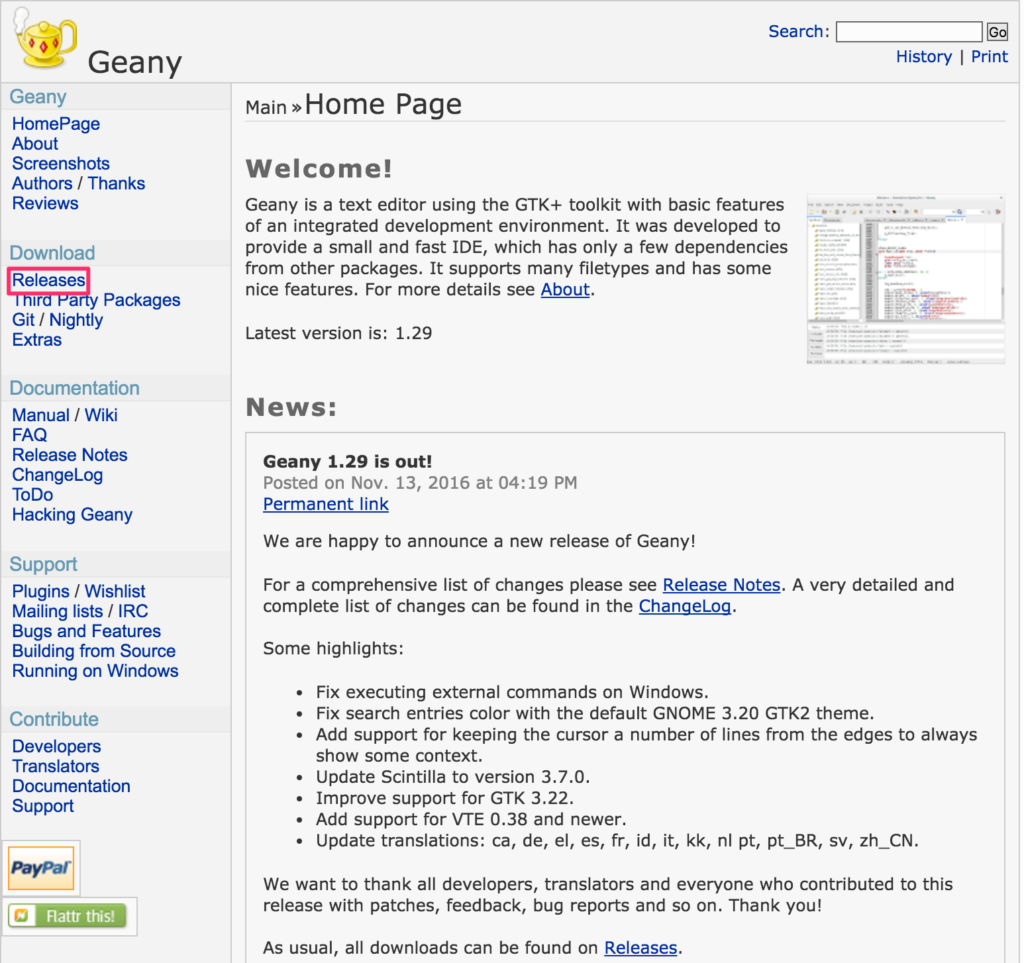
「Mac OSX」の「geany-1.29_osx.dmg」をクリックしてダウンロードします。
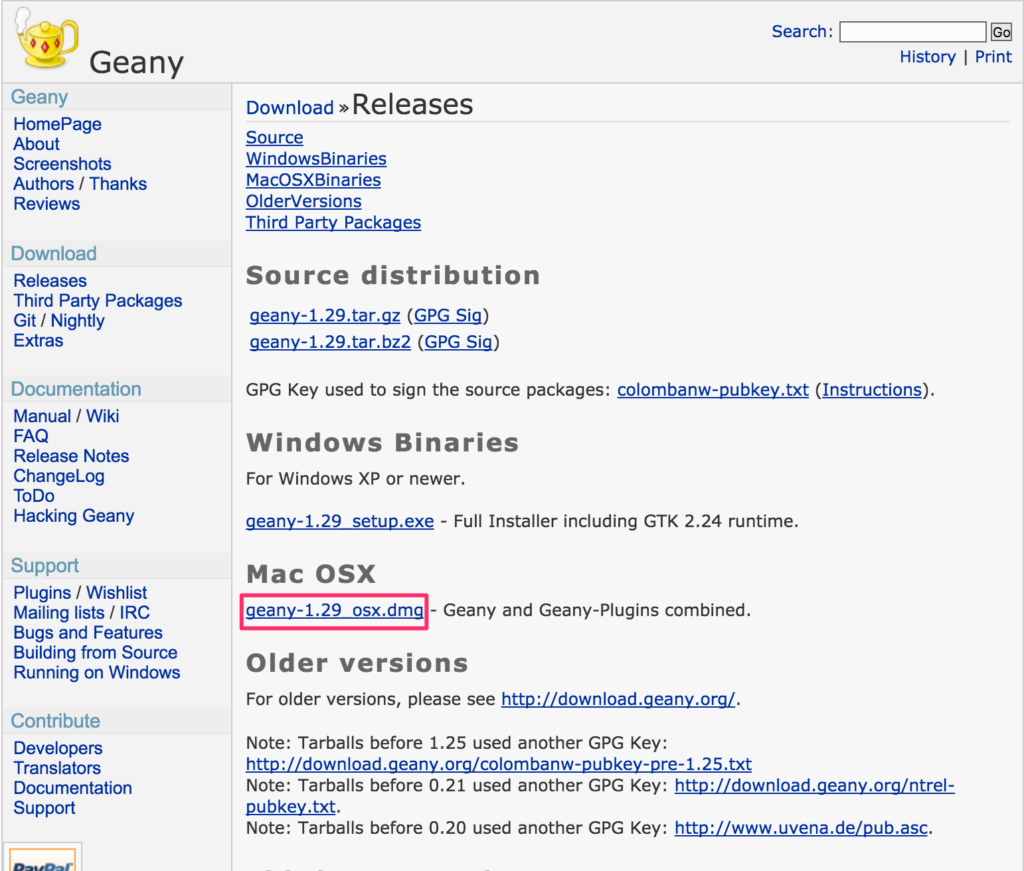
ダウンロードには少々時間がかかります。
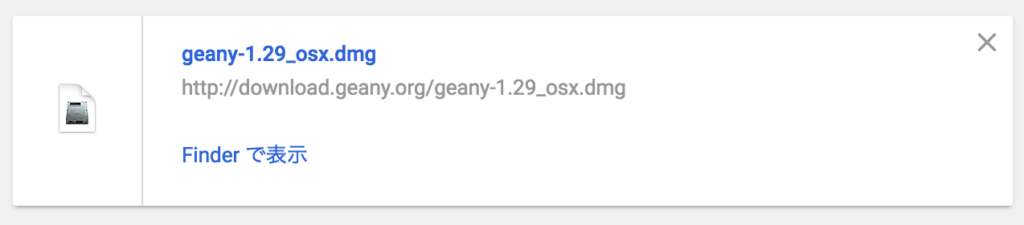
インストール
ダウンロード後、マウントします。
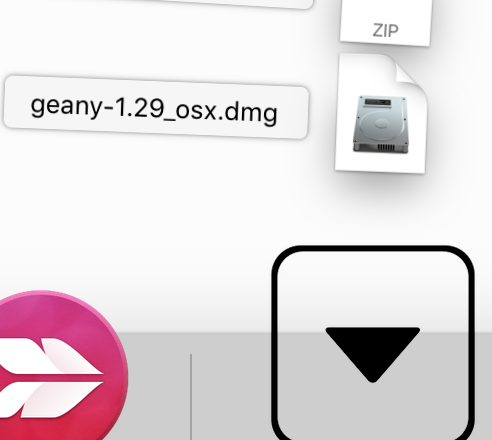
インストールは非常に簡単です。「Geany.app」を「Applications」ディレクトリ(のショートカット)へ入れるだけです。
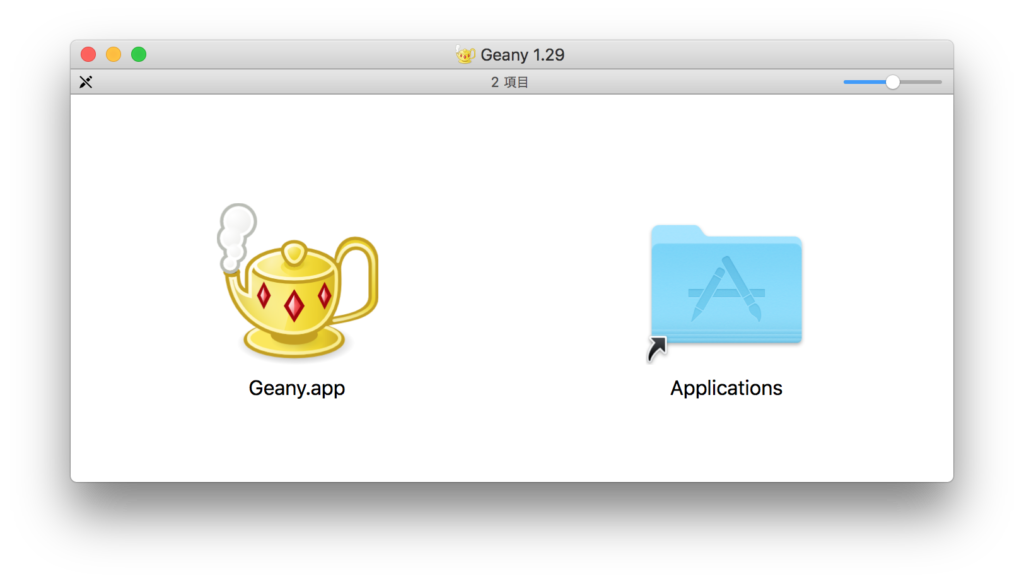
Geanyの設定
LaunchpadまたはSpotlightからGeanyを起動します。
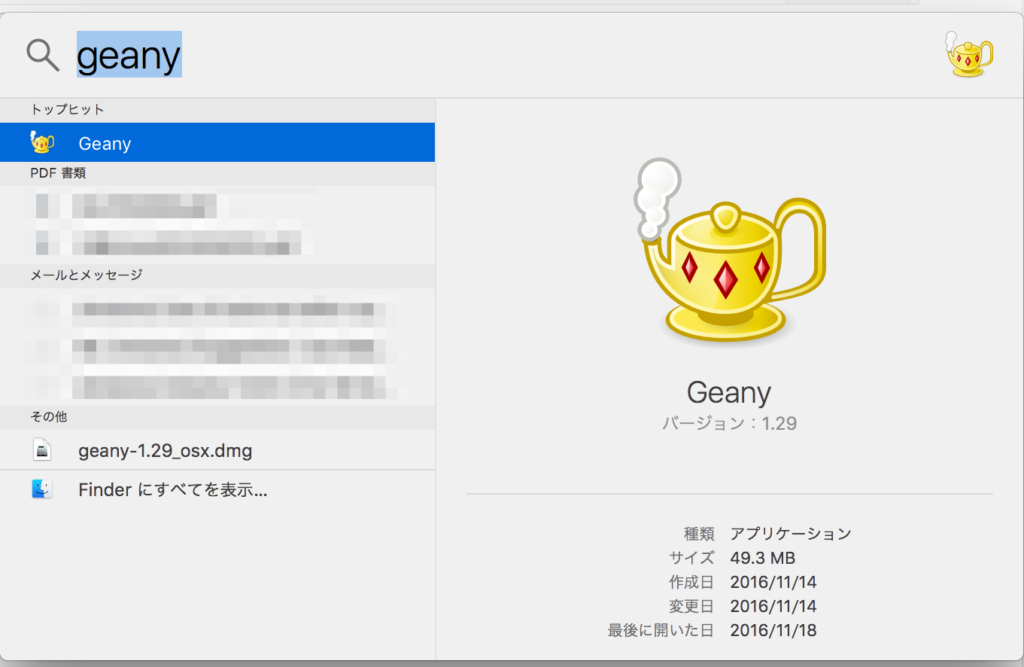
起動すると次のような画面が現れます。
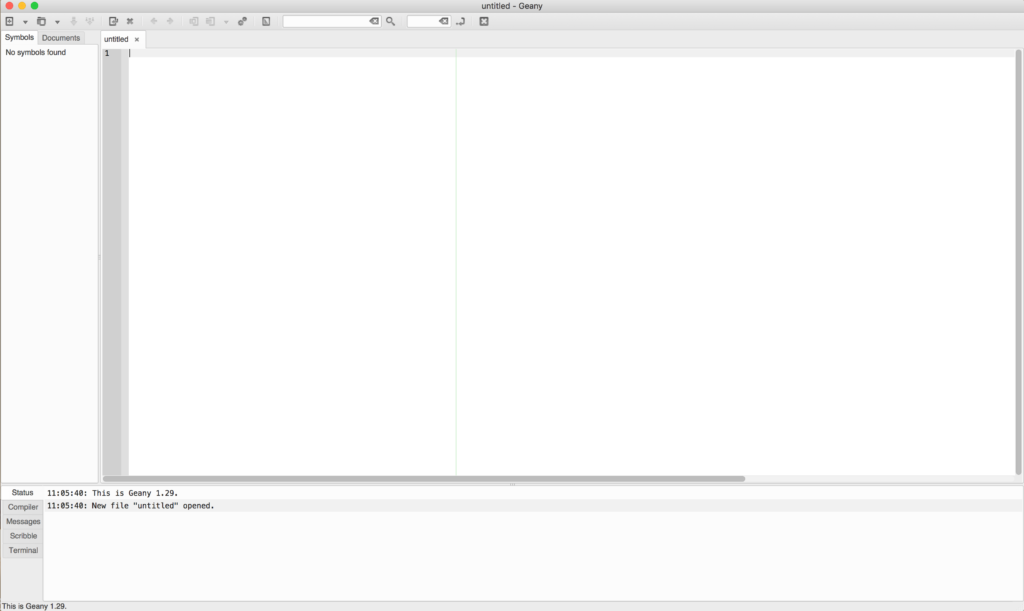
以上でインストール完了です。
OS X/macOS版では下のペインにある「Terminal」からターミナルを起動することができます。
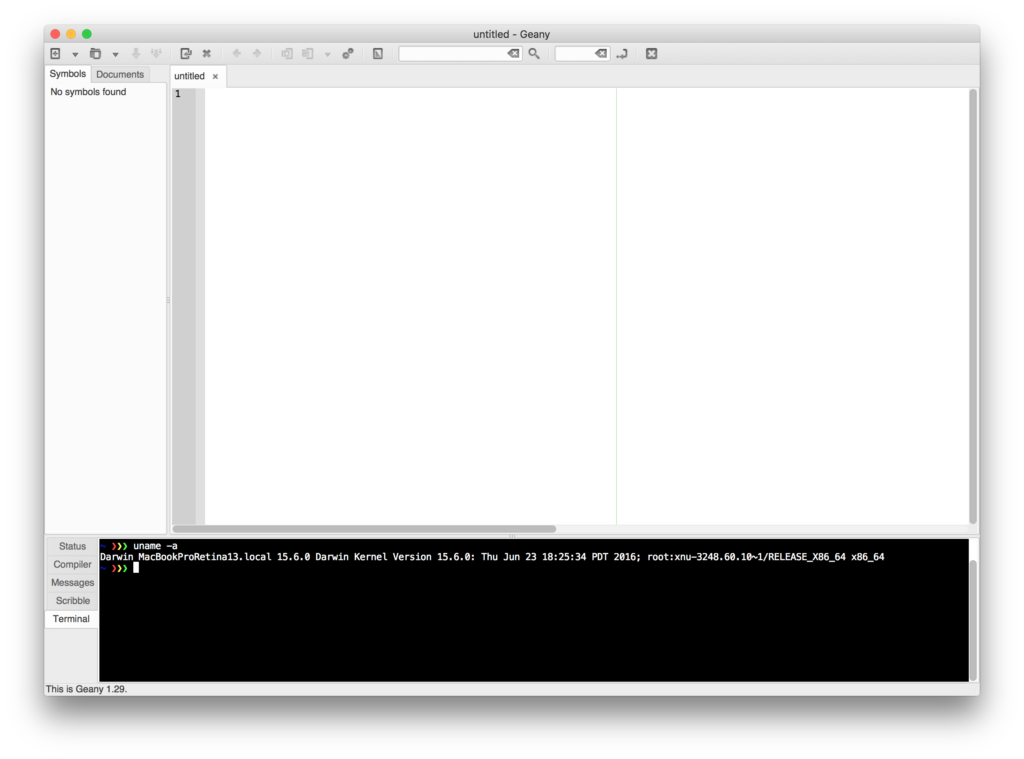
Geanyの具体的な使い方についてはまた別のエントリで紹介したいと思います。

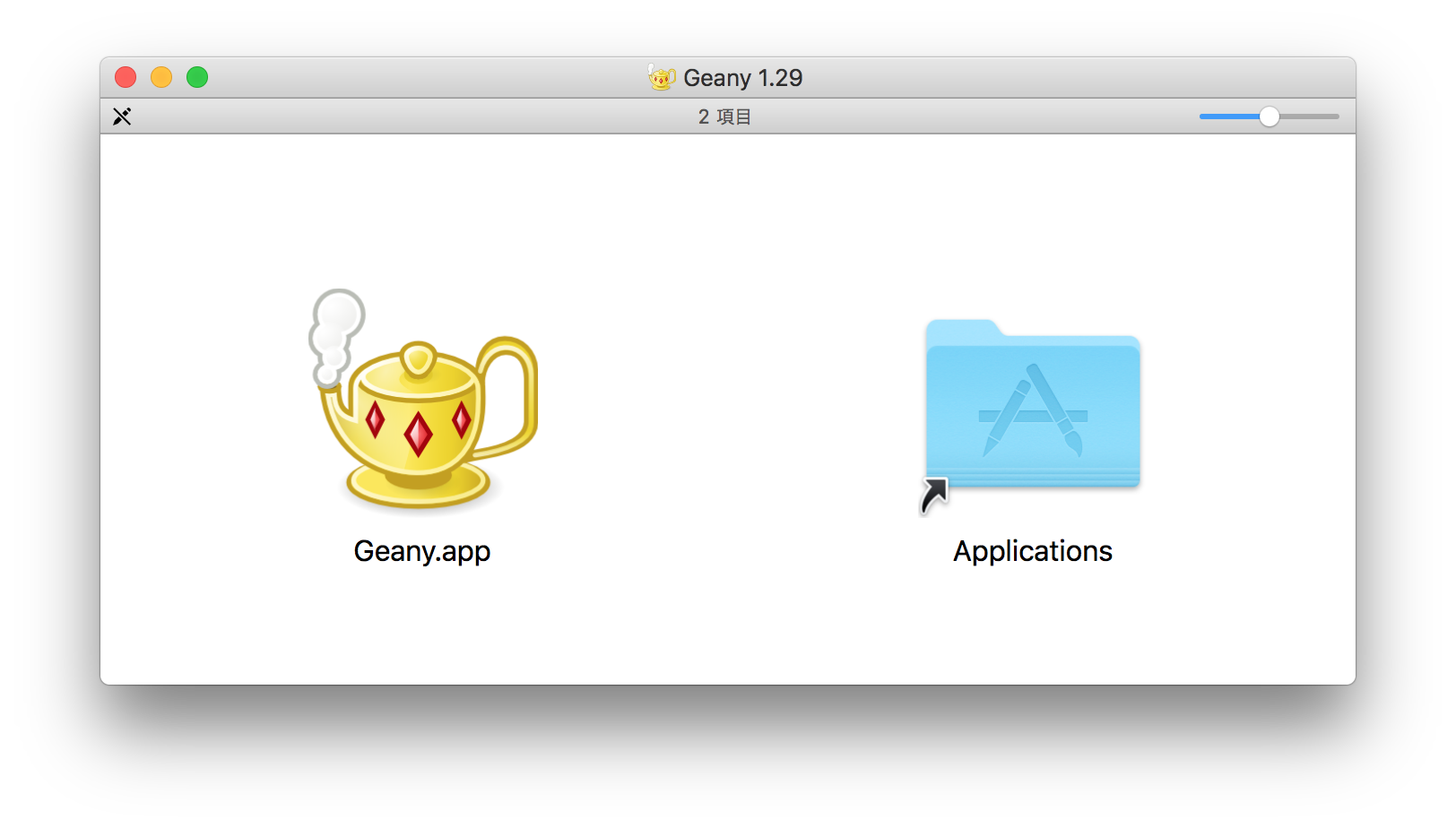
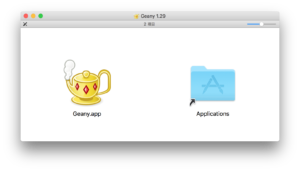

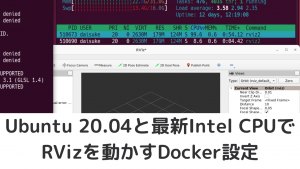

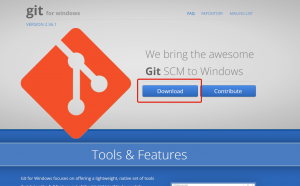




コメント